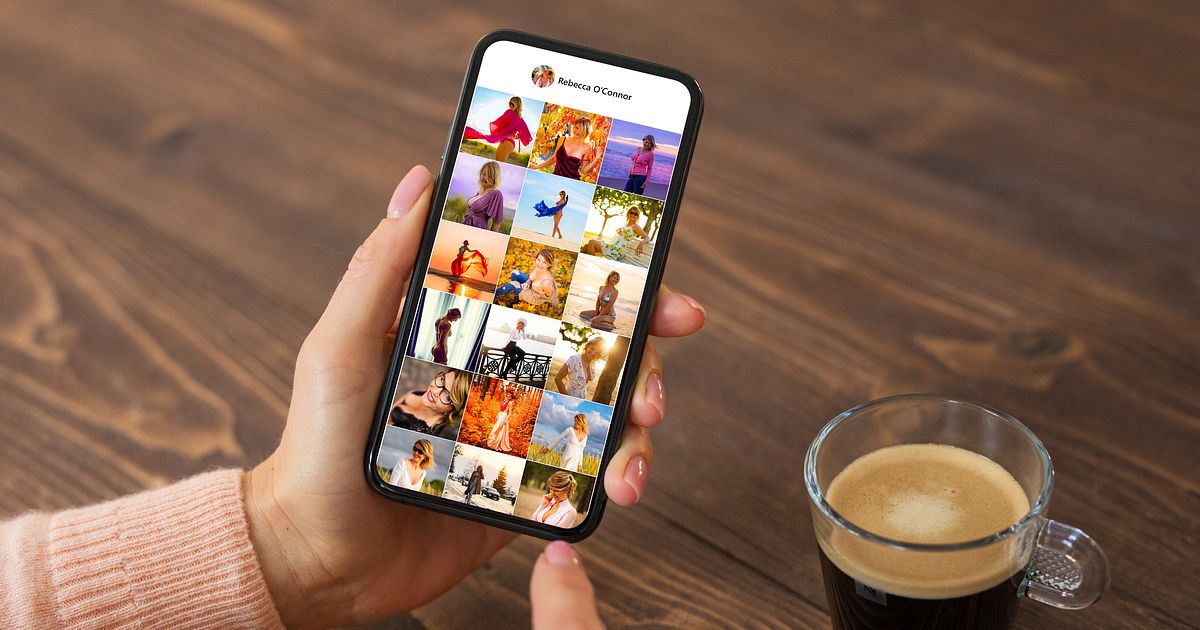アプリのアップデート方法とは?iPhone、Android ™の手順と更新できない際の対処法

スマホにインストールしたアプリを、すべて管理できている方は多くないでしょう。また、中には「自動アップデートの設定をしているから安心」と思っている人もいるでしょう。
しかし、自動アップデートの設定をしていても、アップデートが正常に終了していない可能性もあります。また、スマホのアプリを古いバージョンのまま使用していると、スマホがウイルスに狙われるかもしれません。
そこで今回は、iPhoneとAndroid™それぞれのアプリのアップデート方法について、手順と更新に失敗したときの対処法を紹介します。
スマホのアプリはアップデートしないとどうなる?

アプリのアップデートは、新たな機能を追加するだけでなく、セキュリティの改善や、不具合を解消する目的でも実施されます。
例えば、セキュリティに不具合が生じているアプリをアップデートせず、古いバージョンまま使い続けたとしましょう。このような場合、悪意のある第三者がセキュリティの脆弱性を利用して、ウイルスで攻撃するリスクがあります。
その結果、スマホが乗っ取られたり、個人情報が流出したりするかもしれません。さらにはスマホに登録したクレジットカードの不正利用により、金銭的な被害を受ける可能性もあります。
上記のような被害でなくても、アップデートをせずに放置し続けることで、アプリが利用できなくなる場合もあります。アプリのアップデートに関する通知は無視せず、内容を確認して適切にアップデートしましょう。
スマホのアプリをアップデートする方法
アプリのアップデートには、「自動アップデート」と「手動アップデート」があります。
iPhoneとAndroidで設定方法が異なるので、それぞれ順番に解説します。
アプリを自動でアップデートする方法
アプリを自動でアップデートするように設定を行うには、お使いのスマホによって使用するアプリと手順が異なります。iPhoneの場合は「設定」、Androidの場合は「Play ストア」を使用します。
それぞれの設定について、順番に解説します。
iPhoneの場合
設定アプリを開き「App Store」をタップし、自動ダウンロードの「アプリのアップデート」をオンにします。
モバイルデータ通信下でアップデートしたくない場合は、モバイルデータ通信の「自動ダウンロード」をオフにしておきましょう。
上記項目をオフにすることで、iPhoneがWi-Fi®に接続されているときのみアプリが自動でアップデートされます。
Androidの場合
Play ストアをアプリ開き、右上のプロフィール アイコンをタップし、アカウント内にある「設定」をタップします。
設定内の「ネットワーク設定」をタップして、プルダウンを表示します。
「アプリの自動更新」をタップして、「ネットワークの指定なし」もしくは「Wi-Fi接続時」を選択してタップします。
モバイルデータ通信下でアプリをアップデートしたくない場合は、ネットワーク設定内のプルダウンにある以下の設定を行いましょう。
・アプリのダウンロード設定を「Wi-Fi接続時のみ」
・アプリの自動更新を「Wi-Fi接続時のみ」
アプリを手動でアップデートする方法
iPhoneの場合
App Storeを開き、右上の「アカウント」をタップします。画面を上から下にスワイプして、画面情報を更新します。
利用可能アップデートに表示されたアプリの「アップデート」をタップすれば、アップデートが開始されます。
表示されたアプリをまとめてアップデートしたいときには「すべてをアップデート」をタップします。利用可能なアップデートが表示されなければ、インストールされているアプリはすべて最新の状態です。
Androidの場合
Play ストアを開き、右上のプロフィール アイコンをタップし、アカウント内にある「アプリとデバイスの管理」をタップします。
アップデートがある場合は「アップデート利用可能」と表示されているので、「更新」をタップします。
「アップデート利用可能」と表示されているアプリがなければ、インストールされているアプリはすべて最新の状態です。
アプリのアップデートは自動と手動、どちらがよい?

スマホにインストールしているアプリの種類や数にもよりますが、多いときにはアップデートの通知が毎日届くこともあるでしょう。
そこでユーザーを補助する設定のひとつとして、スマホが自動でアプリをアップデートしてくれる「自動アップデート」があります。一方、自分でひとつずつ内容を確認して、アプリごとにアップデートを行うのが「手動アップデート」です。
それぞれのメリットとデメリットを紹介します。
自動アップデートのメリット・デメリット
自動アップデートのメリットは、意識しなくてもアプリが最新のバージョンに更新される点です。ユーザーがスマホを触っていないときや、アップデートの確認やダウンロードを忘れてしまったときも、自動でダウンロードされます。
一方で、設定によっては通信環境に関係なくアップデートを行うため、モバイルデータ通信下でアップデートを実行した場合、データ利用量や料金が発生することがあるでしょう。
手動アップデートのメリット・デメリット
手動アップデートのメリットは、必要なデータ利用量や通信環境を確認した後に、ご自身のタイミングでアップデートを実施できる点です。
アプリによっては、アップデートに膨大なデータ利用量がかかります。データ利用量を確認せずにモバイルデータ通信下でアップデートすると、契約内容によっては高い利用料を請求されるかもしれません。
手動であれば、アップデートの前にスマホのバックアップを取っておくこともできるので」、アップデート時に不具合が生じてしまった場合などにも備えられます。
一方でアップデートの有無を都度確認する必要があるため、通知を見落としたり、アップデートを忘れて旧バージョンを使い続けてしまうデメリットもあるので注意しましょう。
アプリがアップデートできない場合の原因と対処法
アプリのアップデートがうまくいかないときには、以下の5つの原因が考えられます。
・現在の通信状態がよくない
・スマホのOSが最新でない
・スマホの空き容量が少ない
・スマホのバッテリー残量が少ない
・アプリが破損している
それぞれの原因と対処法を順に解説します。
現在の通信状態がよくない
「保留中」と表示されたままアップデートが進まないときや、アップデートが可能なアプリの一覧になにも表示されないときは、Google PlayやApp Storeの読み込みに失敗している可能性があります。その場合は、スマホを再起動してみましょう。
また、スマホが受信している電波が弱いときや、データ通信速度が遅いことが原因になっている可能性もあります。電波がしっかりと入る場所に移動したり、Wi-Fiに接続したり、安定した通信環境でアップデートを行いましょう。
スマホのOSが最新でない
アプリのアップデートは、スマホのOSアップデートよりも高い頻度で行われる傾向があります。
そのため、現在使用しているスマホのOSバージョンが、アップデート後のアプリの動作保証の対象外になってしまうこともあるでしょう。この場合は、スマホのOSをアップデートすることで対応できる可能性があります。
しかし、長年使用しているスマホの場合、OSアップデート自体の対象外になることがあります。OSアップデート対象外であることが原因で、アプリの最新バージョンをダウンロードできない場合は、アプリのアップデートを諦めるか、スマホ本体の買い替えを検討しましょう。
※iOSのアップデートについて、詳しくはこちらをご参照ください。
スマホの空き容量が少ない
スマホ本体に空き容量がないと、アプリのアップデートに失敗することがあります。
スマホ本体の容量不足が原因のときは、保存している写真や動画を削除したり、使わないアプリをアンインストールしたりして、空き容量を用意しましょう。
スマホのバッテリー残量が少ない
アプリのアップデートは、データ通信とメモリを使用するので、スマホ本体に負荷をかけます。したがって、スマホのバッテリー残量が著しく低下していると、アプリのアップデートに失敗する場合があります。
アプリをアップデートする前に充電しておくか、バッテリーを充電しながらアップデートするのがよいでしょう。
アプリが破損している
アップデートに失敗したときなど、なんらかの原因でアプリをアップデートするためのデータが破損してしまうことがあります。その場合、アプリをアンインストールしてから、再度インストールし直すことで、最新のアプリが利用できるようになります。
ただし、アンインストールするとデータが消えてしまうアプリもあるので注意しましょう。データの消失を防ぐために、データをバックアップしたり、アプリの引き継ぎコードを控えたりするなど、事前に対策をしてからアンインストールしましょう。
アップデート時は通信速度と通信量に要注意!
アプリのアップデート時には、通信速度とデータ利用量に注意しましょう。Wi-Fiがない環境下でアプリをアップデートすれば、ダウンロードに時間がかかったり、上手くダウンロードできなかったりする可能性があります。
また、データ利用量に比例して利用料金が決まる従量制の料金プランで、月額料金の上限がない、もしくは上限が高額な場合は高い月額料金を支払うことになるため注意が必要です。
アプリをアップデートするのにスマホの容量が足りない、スマホのOSが対応していないなど、スマホ本体に問題がある場合は、スマホ本体の買い替えや携帯電話会社の乗り換えも検討してみてはいかがでしょうか。
※Wi-Fiは、Wi-Fi Allianceの登録商標です。
楽天モバイルの料金プランでは、データ利用量に合わせて料金が自動的に変わるため、たくさん使う人にもあまり使わない人にもおすすめの料金プランです。
家族割引適用※1で、3GBまでは880円/月(税込968円)、20GB超過後はどれだけ使っても2,880円/月(税込3,168円)とデータ使い放題※2なので、データ容量を心配せず快適な通信をご体験いただけます。
※通話料等別
※1 割引・プログラム適用条件あり。詳細はこちらをご確認ください。
※2 混雑時など公平なサービス提供の為に速度制御する場合あり
ぜひ楽天モバイルをご検討ください。
楽天モバイルは使わなければ勝手に安くなる

※1 楽天モバイル「楽天モバイル通信簿2025Ver/データ収集期間2024年12月16日~12月23日」
※ 掲載内容はプラン名・サービス内容の変更によって、一部内容を修正する可能性がございます。
- この記事の情報は掲載開始日時点のものとなります。
- 掲載内容は予告なく変更されることがありますのでご了承ください。

LINEで友だちを削除する方法は?相手にバレない消し方や注意点も解説

本当に安くWi-Fiを使う方法とは?無制限で使うことはできる?